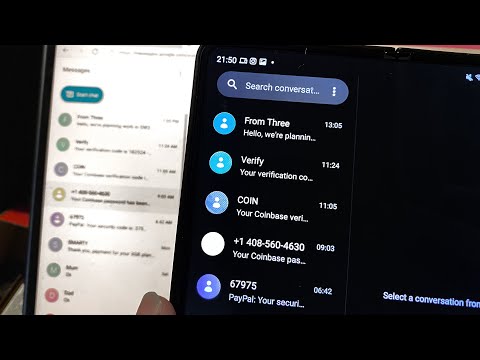Kas yra SMBv1 ir kodėl jis yra įjungtas pagal nutylėjimą?
SMBv1 yra senoji serverio pranešimų bloko protokolo versija, kurią Windows naudoja bendrai naudoti failus vietiniame tinkle. Tai pakeitė SMBv2 ir SMBv3. Galite palikti versijas 2 ir 3, jei esate saugūs.
Vyresnis SMBv1 protokolas yra įjungtas, nes yra senesnių programų, kurios nebuvo atnaujintos, kad būtų galima naudoti SMBv2 arba SMBv3. "Microsoft" tvarko programų, kurioms vis dar reikalingas SMBv1, sąrašas.
Jei nenaudojate nė vienos iš šių programų, o tikriausiai neturėtumėte - SMBv1 turėtų būti išjungtas jūsų "Windows" kompiuteryje, kad būtų apsaugotas nuo bet kokių ateities išpuolių pažeidžiamam SMBv1 protokolui. Net "Microsoft" rekomenduoja išjungti šį protokolą, jei to nereikia.
Kaip išjungti SMBv1 "Windows 10" ar "Windows 8"
"Microsoft" išjungs SMBv1 pagal nutylėjimą, pradedant "Windows 10" "Fall Creators Update". Deja, prireikė milžiniškos ransomavinės epidemijos, kad "Microsoft" atliktų šį pakeitimą, bet geriau vėliau nei niekada, tiesa?
Tuo tarpu SMBv1 galima lengvai išjungti "Windows 10" arba "Windows 8". Eikite į "Valdymo skydas"> "Programos"> "Įjunkite" arba "išjunkite" Windows funkcijas. Taip pat galite tiesiog atidaryti meniu Pradėti, įveskite "Ypatybės" į paieškos laukelį ir spustelėkite nuorodą "Įjungti arba išjungti" Windows funkcijas ".

Po šio pakeitimo būsite paraginti paleisti kompiuterį iš naujo.

Kaip išjungti SMBv1 "Windows 7" redaguodami registrą
"Windows 7" turėsite redaguoti "Windows" registrą, kad išjungtumėte SMBv1 protokolą.
Standartinis įspėjimas: registro redaktorius yra galingas įrankis, o piktnaudžiavimas gali padaryti jūsų sistemą nestabili arba net neveikia. Tai gana paprastas įsilaužimas ir tol, kol laikosi instrukcijų, neturėtumėte turėti jokių problemų. Tai sakydamas, jei prieš tai niekada nepadarėte darbo, skaitykite apie tai, kaip naudoti registro redaktorių prieš pradėdami dirbti. Ir tikrai būtinai sukurkite registrą (ir savo kompiuterį!) Prieš atlikdami pakeitimus.
Norėdami pradėti, atidarykite registro redaktorių spustelėdami Pradėti ir įveskite regedit. Paspauskite Enter, kad atidarytumėte registro redaktorių ir suteiktumėte leidimą atlikti pakeitimus savo kompiuteryje.

HKEY_LOCAL_MACHINESYSTEMCurrentControlSetServicesLanmanServerParameters
Kitas, jūs ketinate sukurti naują vertę viduje
Parameters
dalinis raktas. Dešiniuoju pelės klavišu spustelėkite
Parameters
klavišą ir pasirinkite Naujas> DWORD (32 bitų) vertė.

SMB1
DWORD bus sukurtas su reikšme "0", o tai bus puiki. "0" reiškia SMBv1 yra išjungtas. Po kūrimo nereikia redaguoti vertės.

SMB1
vertę.
Atsisiųskite mūsų vieno paspaudimo registraciją

Išjungti SMBv1 hacks
Šie hacks tiesiog daro tą patį, kurį rekomenduojame aukščiau. Pirmasis sukuria klavišą SMB1, kurio vertė yra 0, o antrasis pašalina SMB1 klavišą. Su šiais ar bet kuriais kitais registro raktiniais pakeitimais visada galite dešiniuoju pelės mygtuku spustelėkite.reg failą ir pasirinkite "Redaguoti", kad atidarytumėte jį Notepad programoje ir tiksliai peržiūrėtumėte, ką ji pakeis.
Jei jums patinka žaisti su registro, verta laiko išmokti kurti savo registro hacks.
Daugiau informacijos apie SMBv1 išjungimą
Pirmiau minėti triukai idealiai tinka SMBv1 išjungimui viename kompiuteryje, bet ne visame tinkle. Norėdami gauti daugiau informacijos apie kitus scenarijus, kreipkitės į "Microsoft" oficialius dokumentus. Pavyzdžiui, "Microsoft" dokumentacijoje rekomenduojama išnaudoti aukščiau nurodytą registro keitimą, naudojant grupės politiką, jei norite išjungti SMB1 "Windows 7" įrenginių tinkle.